일반적으로 표 작업은 엑셀을 이용해서 작업하는 것이 대부분입니다.
하지만 워드 문서를 작성 중에 표가 필요해서 표를 삽입해서 작업을 할 때도 많이 있는데 표 작성을 하다 보면 행을 이동해야 할 일이 생길 때가 가끔 있습니다.
표를 작성하는 과정에서 행을 건너뛰거나 했을 경우 잘못 입력한 부분부터 다시 작성을 해야 한다면 이건 너무나 번거로운 일이 됩니다. 이럴 때 표의 행을 위, 아래로 이동할 수 있다면 무척 편리하리라 생각됩니다.
이번 글에서는 알고 나면 너무나 간단한 MS 워드에서 삽입한 표의 행을 위,아래로 이동하는 방법에 대해 알아 보겠습니다.
MS Word 문서의 표(Table)의 행(Row)을 위, 아래로 이동하는 방법
▼ 아래 화면은 워드에서 삽입한 샘플 표(Table) 입니다.
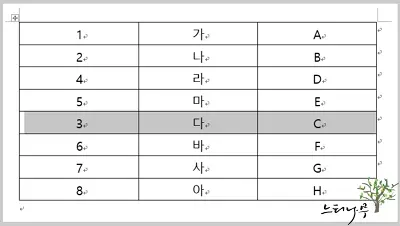
표를 작성하다보니 다섯번째 행의 ‘3, 다, C’라고 입력한 행이 잘못된 위치에 작성되어졌습니다.
원래 위치해야 할 세 번째 행으로 옮겨 보겠습니다.
1. 이동할 행을 마우스로 클릭해서 선택합니다. 행 전체를 선택할 필요 없이 행의 아무 칸이나 하나만 선택해도 됩니다.
2. 행을 선택했다면 Shift + Alt 키를 동시에 누른 상태에서 키보드의 Up / Down 방향 키를 눌러 줍니다.
그러면 선택한 행이 위 또는 아래로 간단하게 이동이 됩니다.
▼ Shift키와 Alt키를 누른 상태에서 Up 방향 키를 두 번 눌러 5번째에 있던 행이 3번째 행으로 이동한 뒤의 표 모습입니다.
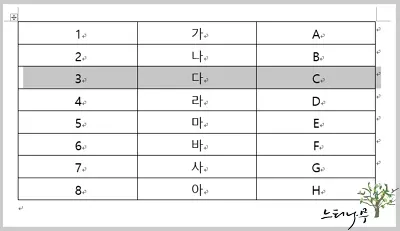
한번에 여러 행을 위, 아래로 이동하는 방법
– 행을 이동 시킬 때 한 행만 이동할 수 있는 것은 아닙니다.
여러 행을 선택한 뒤 앞에서 했던 방법과 동일하게 Shift + Alt 키를 누르고 상/하 방향 키로 이동 시키면 됩니다.
▼ 3, 4, 5 행을 한꺼번에 선택한 상태에서 아래로 2행 만큼 이동 시킨 뒤의 표 모습입니다.
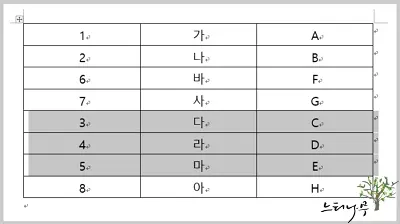
※ 함께 읽으면 도움이 될 만한 다른 포스팅 글입니다.
이 글이 도움이 되었기를 바랍니다. ^-^